@lnp2pBot
Sur ce site, vous trouverez des informations sur [@lnp2pBot] (https://t.me/lnp2pbot). Il s'agit d'une application permettant d'acheter et de vendre des bitcoins sur le Lightning Network avec votre devise locale, sans communiquer vos données personnelles.
Guide de démarrage rapide
-
Téléchargez un portefeuille compatible avec le Lightning Network (Portefeuilles recommandés).
-
Obtenez un nom d'utilisateur Telegram.
-
Démarrez @lnp2pBot
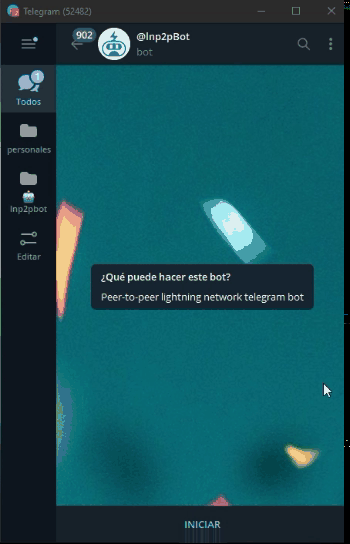
-
Trouvez des offres dans le canal @lnp2pbot Exchange.
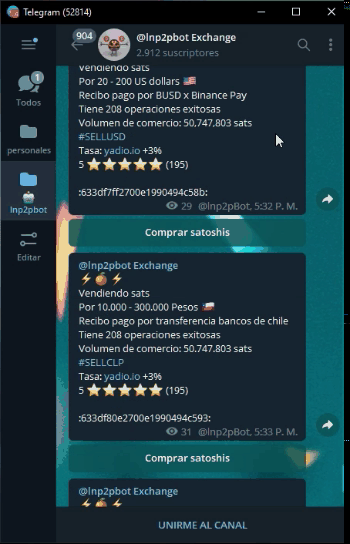
-
Commencez à acheter et à vendre.
-
Trouvez les réponses à vos questions dans la section FAQ.
FAQ
Nous tentons ici de répondre aux questions les plus fréquentes.
Qu'est-ce que @lnp2pBot ?
Lnp2pBot est un système d'échange de bitcoins contre des devises locales, pour effectuer des transactions de pair à pair faciles et sécurisées en utilisant le Lightning Network. Il s'agit d'un bot Telegram qui peut être utilisé de manière pseudonyme, sans vérification d'identité. Il s'agit d'un outil "non-custodial", c'est-à-dire qu'il ne stocke pas de satoshis (unité minimale de bitcoin) pendant l'échange. Lnp2pBot est une application open source, qui peut être librement reproduite, modifiée et redistribuée. Aller à @lnp2pBot
Qu'est-ce que le Lightning Network ?
Lighting Network iest un réseau de canaux de paiement qui fonctionne comme un protocole de seconde couche sur le réseau Bitcoin, en tirant parti de la propriété d'écriture de contrats intelligents sur sa blockchain. Il s'agit d'une solution d'évolutivité qui permet d'augmenter de manière exponentielle le nombre de transactions et leur vitesse en se passant des confirmations sur la chaîne principale, tout en réduisant drastiquement les frais de réseau. Les paiements deviennent instantanés et ne coûtent presque rien.
De quoi ai-je besoin pour utiliser @lnp2pBot ?
Vous avez seulement besoin d'un compte Telegram avec le " username " activé pour initialiser le bot et interagir avec lui ; et un portefeuille qui supporte le Lighting Network, pour commencer à acheter et à vendre. [Nous laissons ici quelques portefeuilles recommandés] (https://lnp2pbot.com/learn/recommended-wallets.html)
Comment initialiser le bot ?
Ouvrez le chat privé avec @lnp2pBot et cliquez sur "START ", ou exécutez la commande /start.
Quels sont les canaux pour faire des échanges sur Telegram ?
Pour créer vos offres d'achat / vente, utilisez le chat avec @lnp2pBot.
Pour matcher des offres d'achat / vente, allez sur le canal @p2plightning.
Où puis-je trouver des offres dans ma devise locale ?
Vous pouvez le demander au robot en exécutant la commande /findcomms et le code de votre monnaie locale.
Cela vous montrera les communautés de bolivars vénézuéliens :
/findcomms ves
Vous pouvez également trouver cette commande et d'autres en cliquant sur le bouton "Menu".
Dois-je m'enregistrement utilisateur ou effectuer une vérification d'identité (KYC)?
NON ! Bitcoin est un "système de monnaie électronique de pair à pair", et nous sommes fiers de soutenir ce principe. Aucune information personnelle ne vous est demandée, les échanges se font entièrement entre pairs, et [@lnp2pBot] (https://t.me/lnp2pbot) ne collecte ni ne stocke aucune information personnelle.
Quel type d'information recueillons-nous auprès de chaque utilisateur ?
Pour les besoins du système de réputation des utilisateurs, lnp2pBot recueille des statistiques sur vos transactions. Plus précisément, le nombre de transactions effectuées, le volume total échangé, la notation de la contrepartie et l'historique des litiges, le cas échéant. Parmi ces informations, seuls le nombre de transactions et la notation de la contrepartie sont publics par défaut. En revanche, l'affichage du volume total négocié et de votre nom d'utilisateur est facultatif (vous choisissez de l'afficher ou non, par défaut il n'est pas affiché).
Si vous souhaitez afficher votre nom d'utilisateur et/ou le volume échangé pour accompagner votre réputation dans les offres que vous publiez, vous devez le faire manuellement à l'aide des commandes suivantes :
/showusername yes
/showvolume yes
Chaque commande est envoyée comme un message direct au bot.
Comment fonctionne le système de réputation des utilisateurs ?
Pour chaque transaction que vous effectuez, il vous sera demandé d'évaluer votre contrepartie, tandis que celle-ci vous évaluera. Pour ce faire, lnp2pBot dispose d'un système d'évaluation à 5 étoiles qui vous permet d'évaluer votre expérience, 1 étoile étant la note la plus basse et 5 étoiles la plus haute.
Lorsque vous créez une offre, elle inclura par défaut le nombre de transactions réussies que vous avez déjà effectuées et les évaluations obtenues de la part de vos contreparties.

Comment créer une offre de vente ?
Lorsque vous discutez avec @lnp2pBot, vous trouverez un bouton "Menu". Cliquez dessus pour afficher la liste des commandes que vous pouvez utiliser. Sélectionnez la commande de vente : /sell, pour activer l'assistant qui vous guidera à travers le processus de vente.

Une fois activé, l'assistant vous demandera de spécifier la monnaie fiat dans laquelle vous souhaitez effectuer des transactions :

Ensuite, vous devez saisir le montant, en monnaie fiat, que vous souhaitez obtenir en échange de vos satoshis. N'oubliez pas de ne saisir que des chiffres à cette étape, afin que l'assistant puisse vous comprendre.
Vous pouvez également saisir une fourchette de montants à acheter, en séparant les chiffres par un trait d'union (-).

Le bot vous demandera le montant, en satoshis, que vous souhaitez vendre. Vous avez la possibilité d'utiliser le bouton "Prix du marché". Si vous le faites, le taux de [Yadio. io] (https://yadio.io/) sera appliqué.

L'assistant vous demande ensuite le pourcentage de surcote ou de décote que vous souhaitez appliquer à votre opération. Si vous souhaitez vendre au-dessus du taux du marché (surcote), sélectionnez un nombre positif ; si vous souhaitez vendre en-dessous (décote), sélectionnez un nombre négatif. Si vous ne voulez ni l'un ni l'autre, utilisez le bouton "Pas de surcote ou de décote".

Ensuite, vous devez spécifier le mode de paiement. Dans ce champ, vous pouvez faire preuve de créativité et ajouter des émoticônes ou tout autre élément susceptible de rendre votre demande attrayante.
Le bot publiera votre offre dans le canal général ou communautaire que vous avez défini par défaut. Elle restera visible pendant 23 heures si personne ne l'accepte avant ce délai.

Vous pouvez à tout moment annuler l'offre, tant que personne ne l'a acceptée, en utilisant la commande /cancel suivie de l'ID de la commande. Vous pouvez également copier la l'offre et l'ID dans le chat avec le bot.

L'assistant retournera un message confirmant l'annulation et votre offre sera supprimée du canal des offres.

Si votre offre de vente est acceptée, le bot demandera à votre contrepartie de lui remettre une facture du Lightning Network.
En même temps, il vous demandera de payer la facture avec le montant correspondant en satoshis, plus une commission de 0,6 %. N'oubliez pas que le réseau peut vous facturer un montant supplémentaire pour l'acheminement du paiement. Ce montant dépend des nœuds par lesquels passe votre transaction et de l'état du réseau. Le bot n'a rien à voir avec ce montant.
À ce stade, le bot contactera les deux parties pour discuter des détails de l'échange.
Une fois que le bot a été informé que le montant en fiats a été payé, il vous envoie une alerte pour que vous vérifiiez votre compte. Si tout est en ordre, vous pouvez libérer les satoshis avec la commande /release suivie de l'ID de la transaction (ou copier et coller le texte dans le chat du bot) et la transaction sera exécutée.
L'échange est terminé. Vous pouvez maintenant évaluer votre contrepartie.
Vous pouvez quitter l'assistant à tout moment en exécutant la commande /exit.
Pour exécuter le même ordre de vente, sans utiliser l'assistant, vous devez taper votre ordre avec les informations suivantes : /sell <montant en sats> <montant en fiat> <code fiat> <mode de paiement> [premium/discount] (sans les caractères spéciaux).
Exemple : /sell 100000 20000 XOF "Société Géniale Bank" Je vends 100.000 sats à 20.000 F que je reçois via Société Géniale Bank.
Si une variable n'est pas prise en charge, le robot vous l'indiquera au cours du processus de création de l'offre. Une fois terminé, l'ordre sera publié sur le canal d'échange et sera visible pendant une période de 23 heures.
Comment créer une offre d'achat ?
La procédure est la même que pour l'offre de vente. Seulement, lorsque vous appuyez sur le bouton "Menu", vous devez sélectionner la commande /buy au lieu de /sell. Cela activera l'assistant qui vous guidera tout au long du processus d'achat.
Une fois activé, l'assistant vous demandera de spécifier la monnaie fiat avec laquelle vous voulez négocier :

Ensuite, vous devez saisir le montant, en monnaie fiat, que vous souhaitez acheter. N'oubliez pas de ne saisir que des chiffres à cette étape, afin que l'assistant puisse vous comprendre.
Vous pouvez également saisir une fourchette de montants à acheter, en séparant les chiffres par un trait d'union (-).

L'assistant vous demandera le montant, en satoshis, que vous souhaitez recevoir. Vous pouvez utiliser le bouton "Prix du marché". Dans ce cas, c'est le tarif de Yadio.io qui sera appliqué.

L'assistant vous invite ensuite à indiquer le pourcentage de surcote ou de décote que vous souhaitez appliquer à votre échange. Si vous souhaitez vendre au dessus du taux de marché (surcote), sélectionnez un nombre positif ; si vous souhaitez vendre en dessous du taux de marché (décote), sélectionnez un nombre négatif. Si vous ne voulez ni l'un ni l'autre, utilisez le bouton "Pas de surcote ou de décote".

Ensuite, vous devez spécifier le mode de paiement. Dans ce champ, vous pouvez faire preuve de créativité et ajouter des émoticônes ou tout autre élément que vous jugez susceptible de rendre votre offre attrayante.

Le bot publiera votre offre dans le canal général ou communautaire que vous avez défini par défaut. Elle restera visible pendant 23 heures si personne ne l'accepte avant ce délai.

Vous pouvez à tout moment annuler l'offre, tant que personne ne l'a acceptée, en utilisant la commande /cancel suivie de l'ID de l'offre. Vous pouvez également copier la commande et l'identifiant dans le chat avec le bot.

L'assistant retournera un message confirmant l'annulation et votre offre sera supprimée du canal des offres.

Si votre offre est acceptée, l'assistant vous demandera de soumettre une facture à Lightning Network avec le montant correspondant en satoshis. Dans le même temps, il demandera à votre contrepartie de payer la facture.
À ce stade, le bot contactera les deux parties pour discuter des détails de l'échange.
Une fois que vous avez effectué le paiement en fiats, informez le robot avec la commande /fiatsent. Le bot notifiera à votre contrepartie de vérifier la réception de l'argent, et procédera à la libération des satoshis. Rappelez-vous que votre portefeuille doit être en ligne pour recevoir les satoshis.
L'échange est terminé. Vous pouvez maintenant évaluer votre contrepartie.
Vous pouvez quitter l'assistant à tout moment en exécutant la commande /exit.
Pour exécuter la même offre d'achat, sans utiliser l'assistant, vous devez écrire votre commande avec les détails : /achat
Exemple : /buy 100000 20000 XOF "Société Géniale Bank".
J'achète 100.000 sats à 20.000 F, payés avec la banque Société Géniale Bank.
Voici quelques exemples d'offres d'achat :
- Ex.
/buy 0 20000 "Société Géniale Bank": J'achète pour 20.000 F en sats - dans ce cas, le robot calculera au taux du marché - paiement via la banque Société Géniale Bank. - Ex.
/buy 0 1000-20000 "Mobile Money": J'achète de 1.000 F à 20.000 F en sats - dans ce cas, le vendeur choisira le montant à vous vendre dans cette fourchette - par paiement mobile. - Ex.
/buy 0 5000000 XOF "Cash RDV Prima Mall 16h UTC" +3: J'achète 5.000.000 F avec une surcôte (premium) de 3 % - dans ce cas, le robot calculera au taux du marché en décotant le pourcentage que vous avez choisi - par paiement en cash sur rendez-vous au centre commercial Prima à 16h.
S'il existe une variable non prise en charge, le bot vous l'indiquera au cours du processus de création de l'offre. Une fois terminé, l'offre sera automatiquement publiée sur le canal d'échange et sera visible pendant 23 heures.
Comment trouver et accepter une offre d'achat ou de vente ?
Dans le canal @p2plightning vous trouverez les offres de tous les participants, y compris la vôtre. Il vous suffit de faire défiler les offres jusqu'à ce que vous en trouviez une qui corresponde à votre recherche et de cliquer sur le bouton "acheter des satoshis" ou "vendre des satoshis".
Comment annuler une offre publiée ?
Si l'offre n'a pas encore été prise, utilisez la commande /cancel dans votre chat avec le bot ou sélectionnez-la dans le "Menu". Le bot vous montrera les offres actives. Sélectionnez l'identifiant correspondant à l'offre que vous souhaitez annuler.
Le numéro d'identification de votre commande apparaît juste en dessous du message d'acceptation et de publication, et il est même indiqué que vous avez la possibilité de l'annuler.
Si l'offre a déjà été prise, vous devez initier une annulation coopérative.

Y a-t-il une limite (minimum ou maximum) aux montants que je peux échanger ?
Du côté du bot, il n'y a pas de limite au volume de vos transactions. Cependant, c'est en fonction de la capacité du réseau et de la liquidité du canal que vous pourrez trouver une limite maximale à un moment donné.
Combien de temps faut-il pour finaliser une transaction ?
Cela dépend de plusieurs facteurs. S'agissant d'un échange P2P, la principale variable est l'acceptation de votre offre par une autre personne. Votre offre sera disponible pendant 23 heures et sera ensuite automatiquement supprimée si elle n'est pas acceptée.
Une fois l'offre acceptée, une fenêtre de 15 minutes est ouverte pour payer la facture lightning et pour que le robot contacte les deux parties. À partir de là, ils disposent d'un délai maximum de deux heures pour effectuer l'opération. Après ces deux heures, l'ordre expire et les sats sont renvoyés dans le portefeuille d'où ils proviennent. C'est pourquoi les utilisateurs ne doivent utiliser que des méthodes de paiement instantanées en monnaie fiat.
Comme les deux participants sont en ligne et s'accordent sur des méthodes de paiement immédiates, les transactions sont presque instantanées.
Frais et commissions
Le bot facture un taux fixe de 0,6 %. Il inclut les frais de réseau, il n'y a donc pas de frais supplémentaires. Cette commission est payée uniquement par le vendeur, et non par l'acheteur.
Quel taux de change le bot utilise-t-il ?
Lorsque vous créez une offre, vous pouvez choisir de ne spécifier que la somme en fiat à payer/facturer, mais pas la somme en sats à acheter/vendre. Dans ce cas, vous devez sélectionner le bouton "Prix du marché", et le bot calculera alors au taux du marché offert par yadio.io.

Dans quels pays et dans quelles langues est-il disponible ?
Comme il s'agit d'un échange P2P sur Telegram, il est techniquement accessible à tous ceux qui possèdent l'application. Cependant, à ce jour, le robot peut obtenir le cours de 91 devises avec lesquelles vous pouvez créer des ordres d'achat/vente en utilisant le bouton "prix de marché" lors de la création d'une offre avec l'assistant.
Nous vous présentons ici la liste des devises :
| Code | Name | Flag |
|---|---|---|
| AED | United Arab Emirates Dirham | 🇦🇪 |
| ANG | Netherland Antillean Guilder | 🇧🇶 |
| AOA | Angola Kwanza | 🇦🇴 |
| ARS | Peso argentino | 🇦🇷 |
| AUD | Australian Dollar | 🇦🇺 |
| AZN | Azerbaijani Manat | 🇦🇿 |
| BDT | Bangladeshi Taka | 🇧🇩 |
| BHD | Bahraini Dinar | 🇧🇭 |
| BIF | Burundian Franc | 🇧🇭 |
| BMD | Bermudan Dollar | 🇧🇲 |
| BOB | Boliviano | 🇧🇴 |
| BRL | Brazilian Real | 🇧🇷 |
| BWP | Botswana Pula | 🇧🇼 |
| BYN | Belarusian Ruble | 🇧🇾 |
| CHF | Swiss Franc | 🇨🇭 |
| CAD | Canadian Dollar | 🇨🇦 |
| CDF | Congolese Franc | 🇨🇩 |
| CLP | Peso chileno | 🇨🇱 |
| CNY | Chinese Yuan | 🇨🇳 |
| COP | Peso colombiano | 🇨🇴 |
| CRC | Colón | 🇨🇷 |
| CUP | Peso cubano | 🇨🇺 |
| CZK | Czech Republic Koruna | 🇨🇿 |
| DJF | Djiboutian Franc | 🇩🇯 |
| DKK | Danish Krone | 🇩🇰 |
| DOP | Peso dominicano | 🇩🇴 |
| DZD | Algerian Dinar | 🇩🇿 |
| EGP | Egyptian Pound | 🇪🇬 |
| ETB | Ethiopian Birr | 🇪🇹 |
| EUR | Euro | 🇪🇺 |
| GBP | British Pound Sterling | 🇬🇧 |
| GEL | Georgian Lari | 🇬🇪 |
| GHS | Ghanaian Cedi | 🇬🇭 |
| GNF | Guinean Franc | 🇬🇳 |
| GTQ | Quetzal | 🇬🇹 |
| HKD | Hong Kong Dollar | 🇭🇰 |
| HUF | Hungarian Forint | 🇭🇺 |
| HNL | Honduran Lempira | 🇭🇳 |
| IDR | Indonesian Rupiah | 🇮🇩 |
| ILS | Israeli New Sheqel | 🇮🇱 |
| INR | Indian Rupee | 🇮🇳 |
| JMD | Jamaican Dollar | 🇯🇲 |
| JPY | Japanese Yen | 🇯🇵 |
| JOD | Jordanian Dinar | 🇯🇴 |
| KES | Kenyan Shilling | 🇰🇪 |
| KGS | Kyrgystani Som | 🇰🇬 |
| KRW | South Korean Won | 🇰🇷 |
| KZT | Kazakhstani Tenge | 🇰🇿 |
| LBP | Lebanese Pound | 🇱🇧 |
| LKR | Sri Lankan Rupee | 🇱🇰 |
| MAD | Moroccan Dirham | 🇲🇦 |
| MGA | Malagasy Ariary | 🇲🇬 |
| MLC | Moneda Libremente Convert. | 🇨🇺 |
| MXN | Peso mexicano | 🇲🇽 |
| MYR | Malaysian Ringgit | 🇲🇾 |
| NAD | Namibian Dollar | 🇳🇦 |
| NGN | Nigerian Naira | 🇳🇬 |
| NIO | Nicaraguan Córdoba | 🇳🇮 |
| NOK | Norwegian Krone | 🇳🇴 |
| NPR | Nzepalese Rupee | 🇳🇵 |
| NZD | New Zealand Dollar | 🇳🇿 |
| PAB | Panamanian Balboa | 🇵🇦 |
| PEN | Peruvian Nuevo Sol | 🇵🇪 |
| PHP | Philippine Peso | 🇵🇭 |
| PKR | Pakistani Rupee | 🇵🇰 |
| PLN | Polish Zloty | 🇵🇱 |
| PYG | Paraguayan Guarani | 🇵🇾 |
| QAR | Qatari Rial | 🇶🇦 |
| RON | Romanian Leu | 🇷🇴 |
| RSD | Serbian Dinar | 🇷🇸 |
| RUB | Russian Ruble | 🇷🇺 |
| RWF | Rwandan Franc | 🇷🇼 |
| SAR | Saudi Riyal | 🇸🇦 |
| SEK | Swedish Krona | 🇸🇪 |
| SGD | Singapore Dollar | 🇸🇬 |
| THB | Thai Baht | 🇹🇭 |
| TND | Tunisian Dinar | 🇹🇳 |
| TRY | Turkish Lira | 🇹🇷 |
| TTD | Trinidad and Tobago Dollar | 🇹🇹 |
| TWD | New Taiwan Dollar | 🇹🇼 |
| TZS | Tanzanian Shilling | 🇹🇿 |
| UAH | Ukrainian Hryvnia | 🇺🇦 |
| UGX | Ugandan Shilling | 🇺🇬 |
| USD | US Dollar | 🇺🇸 |
| UYU | Peso uruguayo | 🇺🇾 |
| UZS | Uzbekistan Som | 🇺🇬 |
| VES | Bolívar | 🇻🇪 |
| VND | Vietnamese Dong | 🇻🇳 |
| XAF | CFA Franc BEAC | 🇨🇲🇨🇫🇨🇬🇬🇦🇬🇶🇹🇩 |
| XOF | CFA Franc BCEAO | 🇹🇩🇧🇫🇨🇮🇬🇼🇲🇱🇳🇪🇸🇳🇹🇬 |
| ZAR | South African Rand | 🇿🇦 |
Jusqu'à présent, @lnp2pBot est entièrement disponible en anglais, en espagnol et en français. Il existe une traduction partielle (en cours) en portugais.
Pour changer la langue de l'assistant, utilisez la commande /setlang.
Si vous voulez aider à traduire lnp2pBot dans votre langue, vous pouvez proposer votre collaboration. C'est un bon point de départ.
Comment puis-je trouver des communautés opérant avec ma devise ?
En exécutant la commande : /findcomms suivi du code de la devise désirée (vous pouvez utiliser les normes ISO 4217), lnp2pBot vous indiquera les communautés qui fonctionnent avec votre devise. Il existe également des communautés qui échangent des sats contre d'autres crypto-monnaies. Il n'y a aucune limitation pour l'utilisateur.
Dans l'image suivante, nous pouvons voir le résultat de /findcomms usd.

Portefeuilles recommandés
Les portefeuilles suivants sont ceux qui ont montré de meilleures performances lorsqu'ils ont été testés avec le @lnp2pBot:
Remarques sur d'autres portefeuilles
-
Avant de vendre des Sats en utilisant n'importe quel portefeuille du réseau Lightning (ou une plateforme d'échange), renseignez-vous pour savoir s'il prend en charge le paiement des hold invoices (le type de factures que le bot utilise comme garantie).
-
Avec
Wallet of Satoshi, vous pouvez recevoir les Sats d'un achat sans aucun problème. Cependant, si vous vendez des Sats et que la commande est annulée, le solde de votre portefeuille peut mettre du temps à se mettre à jour et les Sats peuvent ne pas être disponibles pendant plusieurs heures, même s'ils restent sur le nœud de WoS, car il met à jour le solde de ses utilisateurs à intervalles réguliers. Cela peut se produire avec tout autre service de garde, que ce soit des portefeuilles ou des plateformes d'échange autorisant les retraits sur le réseau Lightning. -
Il est courant que les paiements de @lnp2pBot vers le portefeuille
Muunéchouent car le bot peut payer des frais de routage allant jusqu'à 0,2 % au maximum. Ainsi, il ne pourra pas payer la facture lorsque Muun facture des frais supérieurs à cela. Dans de tels cas, vous devez générer une nouvelle facture depuis un autre portefeuille (Plus d'informations ici). Il peut également arriver que vous vendiez des Sats depuis le portefeuille Muun et que la commande soit annulée. Dans tous les cas, des frais seront facturés car le portefeuille Muun n'est pas un portefeuille natif du réseau Lightning, mais fonctionne via des swaps sous-marins, et pour effectuer une transaction, vous devez payer les frais miniers même si la facture en attente du bot a été annulée. -
Dans
Aqua Wallet, vous pouvez recevoir les Sats d'un achat sans aucun problème, mais malgré le fait qu'il s'agisse d'un portefeuille à auto-custody, si vous vendez des Sats et que la commande est annulée, le solde de votre portefeuille mettra du temps à se mettre à jour, parfois jusqu'à 48 heures, car ils ont activé cette période d'attente pour le remboursement de tout paiement échoué.
Assistance
@lnp2pbot n'est pas une entreprise, et n'a donc pas de service d'assistance technique, bien qu'il existe une communauté à laquelle vous pouvez vous adresser si vous avez besoin d'aide, rappelez-vous que les participants à cette communauté ne reçoivent aucun type de rémunération, si vous ne recevez pas de réponse immédiate, soyez patient et sachez que si quelqu'un a la réponse à un moment ou à un autre, il essaiera de vous aider.
Problèmes courants et solutions
J'ai essayé de payer une facture avec un portefeuille ne disposant pas des fonds nécessaires et @lnp2pbot me dit maintenant que la facture a été utilisée.
Attendez 15 minutes que la durée de la transaction expire et relancez-la pour qu'une nouvelle facture soit générée.
Ma contrepartie a eu un problème pour m'envoyer le paiement en fiat et ensuite il a disparu, mes sats ont été bloqués.
La transaction sera automatiquement annulée sous 23 heures et vos satoshis apparaîtront dans votre porte-monnaie comme un paiement échoué.
Un utilisateur a pris mon offre par erreur alors que j'avais déjà effectué le paiement en satoshis.
Une annulation coopérative peut être initiée. L'initiateur doit exécuter la commande /cancel <ID de l'offre> et la contrepartie n'a qu'à exécuter /cancel et confirmer.
J'ai annulé une commande mais les sats ne sont pas revenus dans mon portefeuille, combien de temps dois-je attendre ?
Lorsqu'une commande est annulée, les sats du vendeur retournent immédiatement au nœud/portefeuille qui a effectué le paiement. Si vous utilisez un portefeuille à auto-détention (self-custodial) ou bien votre propre nœud, vous n'aurez aucun problème. Si vous utilisez un portefeuille qui héberge vos fonds (custodial), vous devez attendre qu'il reflète votre solde dans son système interne, ce qui peut prendre de quelques minutes à quelques heures selon le portefeuille, mais dans tous les cas, 100 % de vos fonds vous seront rendus, soyez patient.
Comment puis-je savoir si le vendeur a réellement libéré les sats ?
Si @lnp2pBot vous dit que le vendeur a libéré les sats, c'est vraiment le cas, mais si vous voulez le vérifier, vous pouvez le faire de la manière suivante :
Ecrivez au bot /listorders et si le bot est encore en train de régler votre facture, le statut que vous verrez sera PAID_HOLD_INVOICE, si le bot a déjà réglé la facture, la commande n'apparaîtra pas sur la liste.
Lorsqu'une offre a le statut PAID_HOLD_INVOICE, le vendeur n'a plus aucune responsabilité car il a libéré les sats, si vous avez des problèmes de réception, allez à la section Le vendeur a libéré mais je ne reçois pas les sats dans mon porte-monnaie.
Le vendeur a libéré les sats mais je ne les ai pas reçus dans mon portefeuille
Parfois le bot ne trouve pas d'itinéraire pour effectuer le paiement pour différentes raisons, parfois parce qu'il n'y a tout simplement pas de bonne connexion entre l'origine et la destination, mais d'autres fois c'est beaucoup plus compliqué, il peut arriver que les nœuds connectés à la destination facturent des frais très élevés, le nœud de @lnp2pBot est prêt à payer jusqu'à 0,15% du montant total de l'opération en frais de routage, si ces frais sont plus élevés, le bot n'effectuera tout simplement pas le paiement, certains portefeuilles qui ne sont pas natifs lightning peuvent facturer plus de 0,15% lorsque le mempool est encombré, ces portefeuilles ne seront pas en mesure d'être payés par le bot.
Un autre cas est que vous n'avez pas de "capacité d'entrée", je vais vous donner un exemple, si vous utilisez le portefeuille Blixt et que vous avez un canal que vous venez d'ouvrir, tout l'argent dans ce portefeuille serait sortant, vous n'avez pas la capacité de recevoir, dans ce cas tous les paiements vers ce portefeuille échoueront, il y a des portefeuilles modernes tels que le portefeuille Phoenix qui résout ce problème en indiquant que vous n'avez pas de capacité d'entrée et vous propose d'ouvrir un nouveau canal, ce portefeuille facture une commission pour cela.
Comme solution nous recommandons d'essayer différents portefeuilles, générez de nouvelles factures et donnez-les au robot pour qu'il essaie de vous envoyer le paiement à nouveau.
Contact avec les développeurs
Si vous souhaitez contacter les développeurs, utilisez notre GitHub, si vous avez des propositions ou souhaitez signaler un bug, allez dans la section "issues" et créez-en un ticket.
Je suis un développeur et je veux contribuer
Superbe ! Merci pour ton intérêt, dans la section des problèmes tu verras une liste de problèmes à résoudre, choisis-en un avec l'étiquette help wanted et si tu as des doutes tu peux demander en faisant un commentaire puis si tu es sûr de vouloir le résoudre, commente-le, ceux avec l'étiquette good first issue sont des problèmes simples qui t'aident souvent à te familiariser avec le code.
Communautés
Les communautés ont été conçues pour que les utilisateurs puissent échanger au sein de petits groupes, adaptés à leurs goûts et à leurs besoins.
Les communautés peuvent être créées autour d'un projet, d'une devise ou d'un pays, par exemple.
N'importe qui peut créer une communauté et interagir avec le bot qui en fait partie. "Un grand pouvoir s'accompagne de grandes responsabilités". Ainsi, une fois que les utilisateurs commenceront à fonctionner dans leurs propres communautés, ils devront également gérer les litiges qui risquent de survenir.
La confiance
Le modèle que nous avons choisi pour résoudre les litiges est celui de la confiance. Cela semble paradoxal pour ceux qui travaillent avec Bitcoin et qui prônent des systèmes "sans confiance". En réalité, l'objectif est de développer des systèmes dans lesquels nous n'avons pas besoin de faire confiance à qui que ce soit. Mais après avoir longuement réfléchi aux systèmes de résolution des litiges, nous avons dû accepter le fait qu'il faut toujours faire confiance à quelqu'un, dans une certaine mesure.
Dictateur bienveillant
Après avoir admis que pour résoudre un litige, il faut faire confiance à quelqu'un, nous nous sommes attachés à répondre à la question suivante : comment faire en sorte qu'il y ait moins d'incitations à créer des litiges ? À cet égard, la communauté a formulé plusieurs propositions. Celle que nous sommes en train de développer (parce qu'elle n'est pas encore prête au moment où nous écrivons ce texte) consiste à utiliser la figure du "dictateur bienveillant". Il s'agit d'un "dictateur" que les gens acceptent et en qui ils ont confiance, car ses décisions sont prises pour le bien de la communauté. Disons qu'il s'agit d'un médiateur communautaire de confiance.
Le dictateur bienveillant est le créateur de la communauté. Le dictateur bienveillant est celui qui peut ajouter des médiateurs de litiges ou "solvers". Ceux-ci sont connus publiquement par la communauté (on parle de "nom d'utilisateur" dans Telegram). La communauté se chargera de signaler si ces utilisateurs font correctement leur travail ou non. Dans une communauté où le "dictateur bienveillant" sélectionne correctement les médiateurs, tout fonctionnera bien ; dans une communauté où le "dictateur" se trompe, ses sujets iront dans une autre communauté ou en créeront une nouvelle. Nous déléguons ainsi cette responsabilité aux communautés.
Comment créer une communauté ?
Pour créer une communauté, tapez simplement la commande /community. Ensuite, le bot vous demandera d'indiquer les éléments suivants :
- Nom de la communauté : Un nom pour identifier votre communauté.
- Devises : Les monnaies fiat qui peuvent fonctionner dans la communauté. Elles doivent être saisies séparément d'un espace vide. Par exemple, pour une communauté ukrainienne, on peut ajouter "UAH USD".
- Groupe communautaire : Il s'agit du groupe principal où les membres de la communauté se rencontrent. Tant @lnp2pbot que la personne qui crée la communauté doivent être administrateurs de ce groupe. Les utilisateurs pourront créer des offres en envoyant des commandes au bot dans ce groupe.
- Canal(s) du carnet d'ordres : Les offres seront publiés à l'endroit indiqué au bot. Si on indique un seul canal, les achats et les ventes seront publiés dans ce canal, mais si on indique deux canaux, les achats seront publiés dans le premier et les ventes dans le second. Les canaux sont saisis séparément avec un espace vide et le bot et le créateur de la communauté doivent tous deux être des administrateurs de canal.
- Médiateurs : Il faut indiquer les "usernames" des utilisateurs qui seront chargés de résoudre les litiges, séparés par un espace vide.
- Canal pour les litiges : Dans ce canal, le bot publiera lorsqu'un utilisateur initiera un litige. Le bot et le créateur de la communauté doivent être administrateurs du canal.
Modifier une communauté
Pour modifier n'importe quel champ, il suffit d'exécuter la commande /mycomms et le bot vous montrera un menu qui vous aidera à sélectionner la communauté que vous voulez modifier et le champ spécifique.
Création d'offres
Le fonctionnement du robot demeure exactement le même, par défaut il crée les offres dans un canal global. Mais comme nous avons créé une nouvelle communauté, nous voulons que notre offre soit publiée dans le canal que nous avons associé à la communauté. Il y a deux façons de créer une offres dans la nouvelle communauté.
Nous entrons dans le canal communautaire (dans le cas de notre exemple, ce serait @AfriqueFrancophoneLNP2P) et, au sein du groupe, nous exécutons la commande habituelle : /sell ou /buy.
Si nous désirons quelque chose de plus privé, nous indiquons au robot notre communauté par défaut en lançant la commande /setcomm @AfriqueFrancophoneLNP2P. toutes les offres que vous créerez en privé iront sur le canal correspondant lié à @AfriqueFrancophoneLNP2P. Vous pouvez changer de communauté par défaut à tout moment avec la commande /setcomm @AfriqueFrancophoneLNP2P (exemple). Vous pouvez également revenir à l'état initial, où vous n'aviez pas de communauté par défaut, en lançant /setcomm off.
Incitations
Depuis sa création, @lnp2pbot a facturé des frais au vendeur pour chaque transaction complétée, ces frais sont actuellement de 0.6%, maintenant, si la commande a été créée dans une communauté, le bot divise ces frais, une partie demeure pour le bot et l'autre partie sera au profit de la communauté.
Les proportions sont de 70 % de la commission pour le bot et le reste pour la communauté.
Ainsi, pour une transaction de 10 000 satoshis, les frais à payer par le vendeur s'élèvent à 60 satoshis. Sur ce montant, 42 satoshis reviennent au robot et le reste (18 satoshis) à la communauté.
Mais, pour encourager la concurrence, la communauté a le pouvoir de réduire ses "gains", de sorte qu'au lieu de facturer la totalité des 30 %, elle peut diminuer le pourcentage de ses commissions.
Dans l'exemple ci-dessus, au lieu de facturer 18 satoshis (100 %), vous pouvez choisir de collecter 9 satoshis (50 %). Les satoshis restants constituent une remise pour le vendeur qui, au lieu de payer 60 satoshis, en paiera 51.
Qu'est-ce qu'un médiateur ?
Les médiateurs sont des utilisateurs nommés par l'administrateur de la communauté et sont chargés de résoudre les conflits et de maintenir l'ordre.
Une communauté doit avoir au moins un médiateur. Il n'y a pas d'obligation d'être un médiateur. L'administrateur peut en ajouter ou en supprimer à tout moment.
L'administrateur peut être un médiateur dans sa communauté.
Résolution des litiges
Lorsqu'un utilisateur lance un litige, un message est envoyé par le bot au canal des litiges. Seuls les médiateurs peuvent s'en saisir en appuyant sur le bouton Prendre le litige. Avant de prendre un litige, le médiateur doit s'assurer qu'il/elle a configuré la communauté, pour configurer la communauté, le solver doit exécuter la commande /setcomm @community-group.

Une fois que le médiateur a saisi le litige, le bot lui envoie toutes les informations nécessaires pour le résoudre. Le résolveur devra également communiquer avec chaque partie, comprendre ce qui s'est passé et valider la commande ou l'annuler.

Régler une offre
De nombreux litiges commencent parce que l'une des deux parties a tardé à répondre à un message, qu'il y a eu un malentendu ou que le paiement a été retardé. Il s'agit de cas simples qui ne nécessitent que de la patience et de l'aide en matière de communication.
D'autres cas impliquent de la malveillance, par exemple, il peut y avoir un vendeur qui veut garder l'argent fiat et retourner les sats. Dans ce cas, le médiateur peut exécuter la commande /settleorder, cette commande reconnaît le paiement reçu et envoie automatiquement les sats à l'acheteur.

Annulation d'une offre
L'autre solution dont dispose le médiateur est d'annuler la commande si le cas le justifie. Pour ce faire, utilisez la commande /cancelorder. Cette commande renvoie les sats au vendeur.

Suppression des litiges
Chaque fois qu'un utilisateur initie un litige, lui et son homologue sont impliqués dans celui-ci. Jusqu'à ce qu'il soit résolu, les deux restent liés, une fois résolu, le médiateur a le pouvoir d'éliminer ce litige de l'un des utilisateurs ou des deux, s'il en a besoin, avec la commande
/deldispute username order-id.
